win7怎麼設定臨時隱藏表格內容?方法介紹
win7怎麼設定暫時隱藏表格內容? 有很多小夥伴在使用電腦製作工作表內容的時候,有部分資料內容是非公開的,這時就可以使用win7的隱藏表格功能進行部分內容的隱藏,用以保護資料隱私安全,不過很多小夥伴不太清楚該如何操作,以下就由小編為大家帶來win7設定臨時隱藏表格內容方法。

win7設定暫時隱藏表格內容方法
1、開啟Excel文件後,在開始標籤的右側,找到格式;

2、點選【格式】→【隱藏與取消隱藏】→【隱藏工具表】;
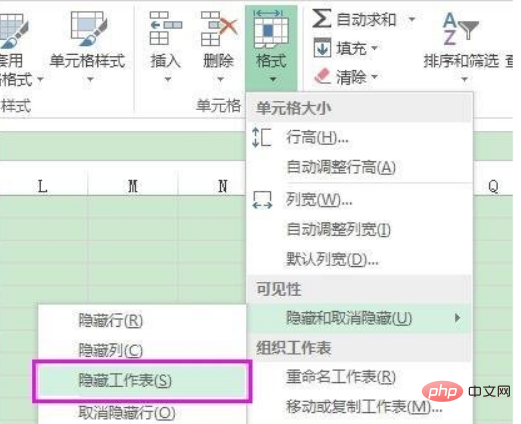
3、目前處於激活狀態的工作表即被隱藏了;
4、若要顯示被隱藏的工作表,點選【格式】→【隱藏與取消隱藏】→【取消隱藏工具表】;

5、如果有多個工作表被隱藏了,選擇要顯示的工作表,確定。
以上是win7怎麼設定臨時隱藏表格內容?方法介紹的詳細內容。更多資訊請關注PHP中文網其他相關文章!
本網站聲明
本文內容由網友自願投稿,版權歸原作者所有。本站不承擔相應的法律責任。如發現涉嫌抄襲或侵權的內容,請聯絡admin@php.cn

熱AI工具

Undresser.AI Undress
人工智慧驅動的應用程序,用於創建逼真的裸體照片

AI Clothes Remover
用於從照片中去除衣服的線上人工智慧工具。

Undress AI Tool
免費脫衣圖片

Clothoff.io
AI脫衣器

AI Hentai Generator
免費產生 AI 無盡。

熱門文章
R.E.P.O.能量晶體解釋及其做什麼(黃色晶體)
1 個月前
By 尊渡假赌尊渡假赌尊渡假赌
R.E.P.O.最佳圖形設置
1 個月前
By 尊渡假赌尊渡假赌尊渡假赌
刺客信條陰影:貝殼謎語解決方案
3 週前
By DDD
Windows 11 KB5054979中的新功能以及如何解決更新問題
2 週前
By DDD
威爾R.E.P.O.有交叉遊戲嗎?
1 個月前
By 尊渡假赌尊渡假赌尊渡假赌

熱工具

記事本++7.3.1
好用且免費的程式碼編輯器

SublimeText3漢化版
中文版,非常好用

禪工作室 13.0.1
強大的PHP整合開發環境

Dreamweaver CS6
視覺化網頁開發工具

SublimeText3 Mac版
神級程式碼編輯軟體(SublimeText3)





